【Bing】検索結果の広告記事を非表示にする方法

この記事では、PC版「Microsoft Bing」の検索結果に表示される「広告記事」を非表示にする方法について書きます。
ウェブサイトに自分で作成したCSSを適用できるChrome拡張機能「Stylebot(スタイルボット)」や「Stylus(スタイラス)」を利用します。
「Microsoft Bing」上で、検索する単語・状況によっては、検索結果の途中に、広告記事が表示されます。記事タイトルの下に「広告」と書かれている記事は、全て広告です。
僕の場合、「Pixel 6a」と検索したら、上2つくらいは普通で、それ以降、5~6個が広告という結果になりました。さらにその下に、普通の記事が2個くらいあって、再び4~5個の広告となっていました。もはや1ページ目は、ほぼ広告です。
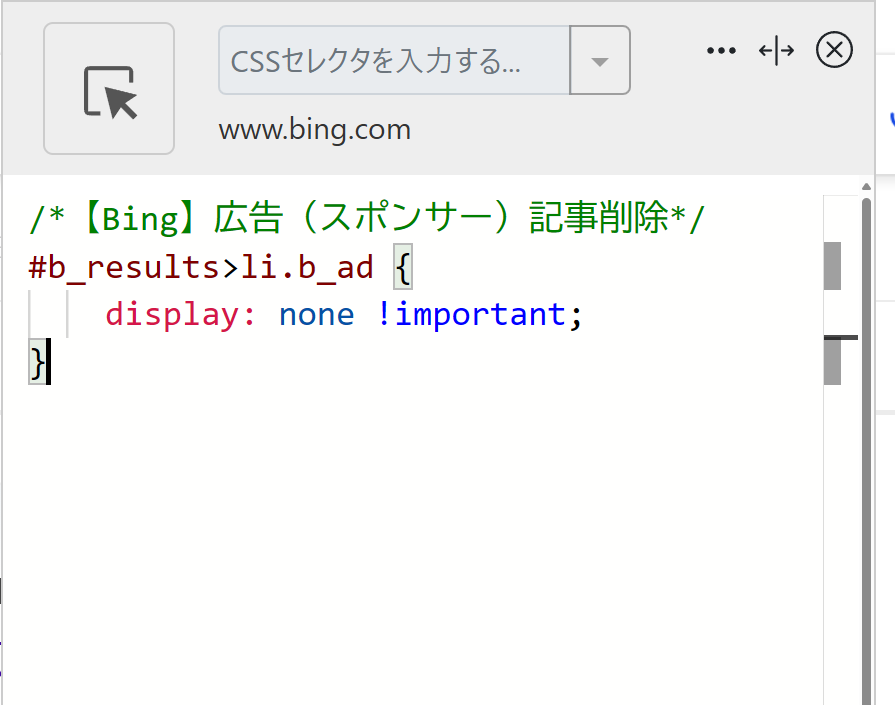
広告といっても、読者が検索した単語に関連する広告記事なので、大外れではないんですが、人によっては邪魔かもしれません。CSSを使うことで消せます。いつでもオンオフできます。
本記事は、広告ブロッカーを導入していない方向けです。「uBlock Origin」や、「Vivaldi」の内蔵広告ブロッカーなどを利用している方は、そもそもブロックしてくれると思います。
インストール方法
Chromeウェブストアからインストールできます。Chrome拡張機能だけでなく、「Microsoft Edge」と「Firefox」版もあります。本記事では「Stylebot」を紹介しますが、「Stylus」などでもOKです。僕はメインでは「Stylus」を使っています。
「Chromeに追加」をクリックします。

「拡張機能を追加」をクリックします。

拡張機能のオーバーフローメニューに追加されたらOKです。

頻繁に開く場合は、拡張機能のオーバーフローメニューを開いて、「Stylebot」の隣にあるピン留めアイコンをクリックします。ツールバーに直接配置されます。

詳しい使い方を知りたい方は、以下の記事を参考にしてみてください。
検索結果の広告記事を非表示にするCSS
「Microsoft Bing」にアクセスします。右上にある「Stylebot」拡張機能アイコンを左クリック→「Stylebotを開く」をクリックします。
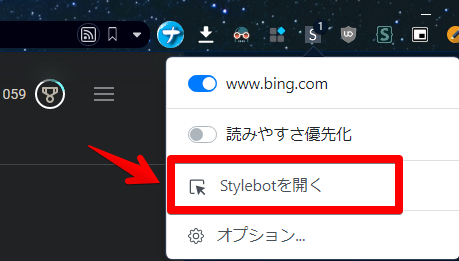
右側に白紙のサイドバーが表示されます。もし初めて「Stylebot」を起動した場合は、「ベーシック」という画面が表示されます。下部にある「コード」をクリックすると、白紙のスタイルシート画面を開けます。以下のコードを書き込みます。
/*【Bing】広告記事削除*/
#b_results>li.b_ad {
display: none !important;
}本記事のCSSは僕が適当に作成したコードです。皆さんの環境によっては使えなかったり、サイト側の仕様変更でいつの間にか使えなくなる可能性もあります。
もし書き込んでも反映されない場合、問い合わせより教えていただければ幸いです。初心者の僕ができる範囲で修正したいと思います。
下記画像のようになればOKです。右上の「×」でスタイルシートを閉じます。
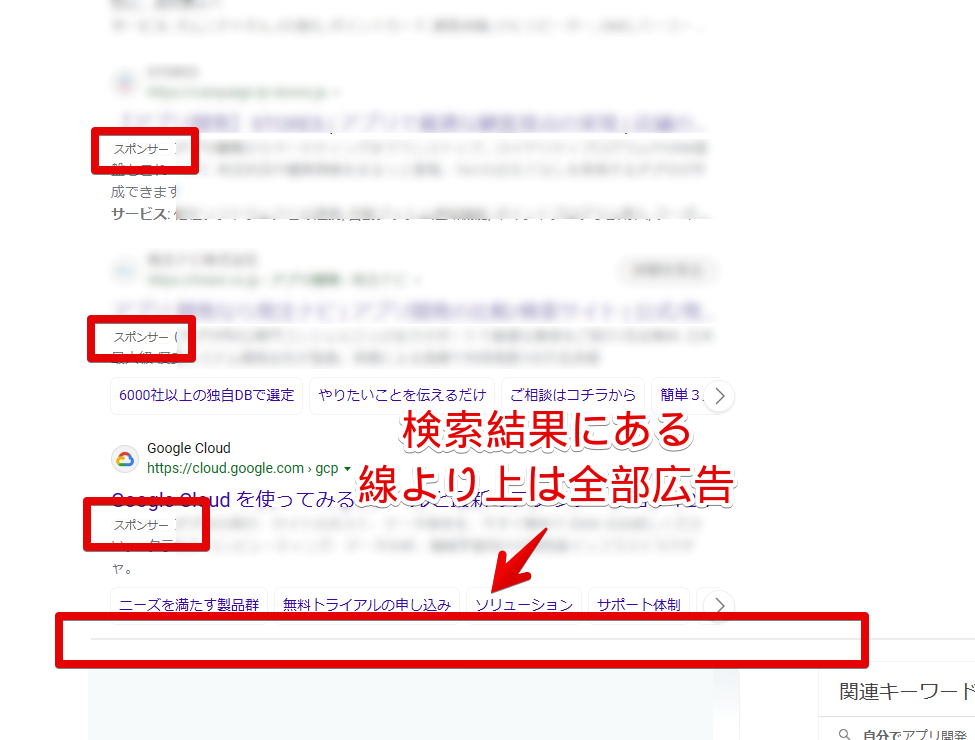
再度拡張機能ボタンを押して、登録したサイト(例:www.bing.com)がオンになっていることを確認します。オンになっている間は有効になっているということです。
適当にBing検索します。本来、検索結果の途中に表示されていた「広告」が非表示になります。
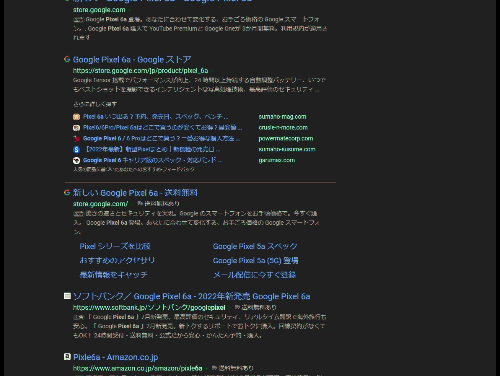
一時的に無効化したい場合は、「Stylebot」拡張機能アイコンを左クリック→「www.bing.com」をオフにします。完全に使わなくなった場合は書き込んだコードを削除します。
「広告」ボタンを消すCSS
僕の環境だと、上記のCSSを使っても、すり抜けてくる広告記事がありました。
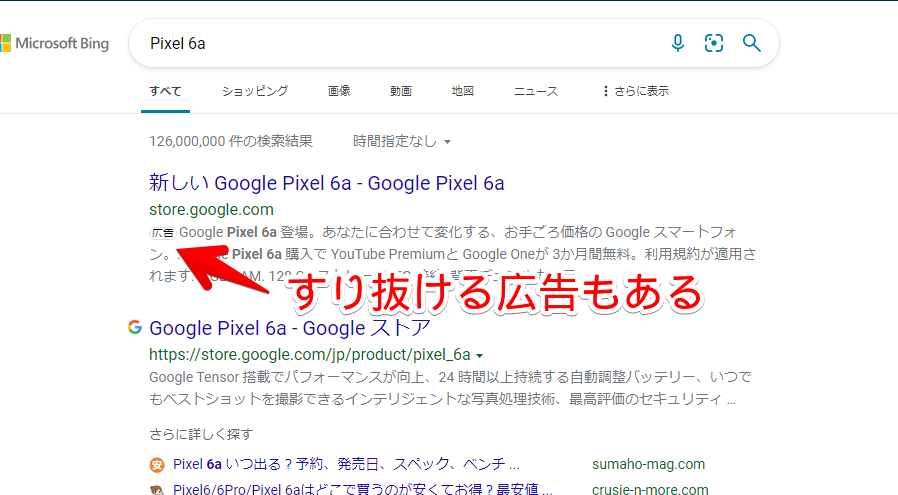
僕の腕では無理でした。そもそも他の広告記事とちょっと違って、広告ブロッカーをオンにしても防げませんでした。
広告記事じゃなくて、「このサイトには広告が表示されますよ~」っていう目印なんですかね…?どうなんだろ…。でも当サイトは、広告を表示しているのに、「広告」とは表示されなかったので、やっぱり違うか…。うーん。謎です。
根本的な解決ではありませんが、この「広告」というボタン?画像?文字?は、以下のCSSで消すことができます。記事はそのまま表示されるので、あくまで「広告」という文字を見たくない人向けです。
/*【Bing】記事の説明欄冒頭にある「広告」画像非表示*/
.b_caption>p::before {
display: none !important;
}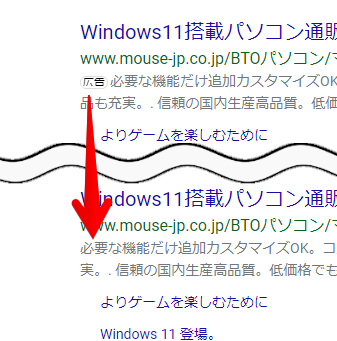
【おすすめ】まとめて検索結果の不要項目を消すCSS記事
「Microsoft Bing」の不要な部分を、まとめて全削除するCSS記事も公開しています。ちまちま各記事を見て実行するよりも、一気に非表示にしたい方、参考にしてみてください。
感想
以上、PC版「Microsoft Bing」の検索結果に表示される広告記事を非表示にする方法でした。僕自身、広告は別にOKなんですが、検索結果は純粋な状態を楽しみたい派です。
関係ないんですが、2022年のハロウィンということで、Amazonで「チロルチョコ 詰め合わせ」を購入しました。別にハロウィン要素はないんですが、なんか食べたくなりました。以上です。
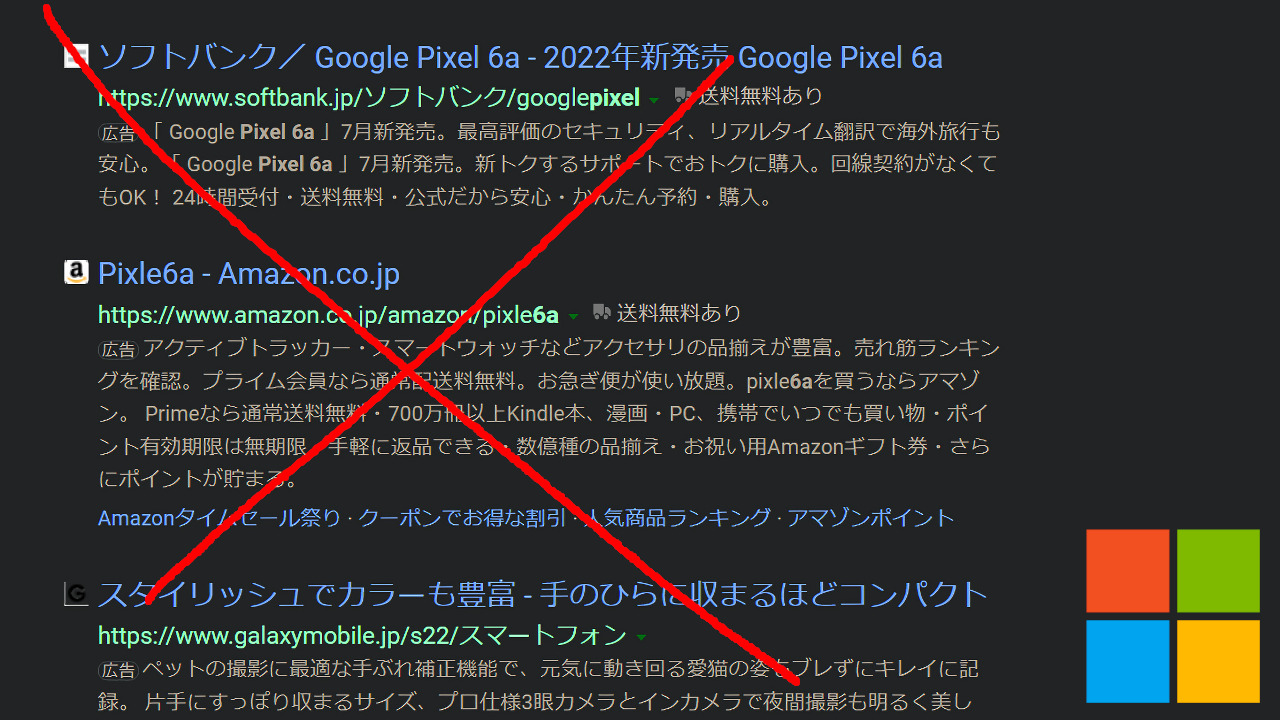



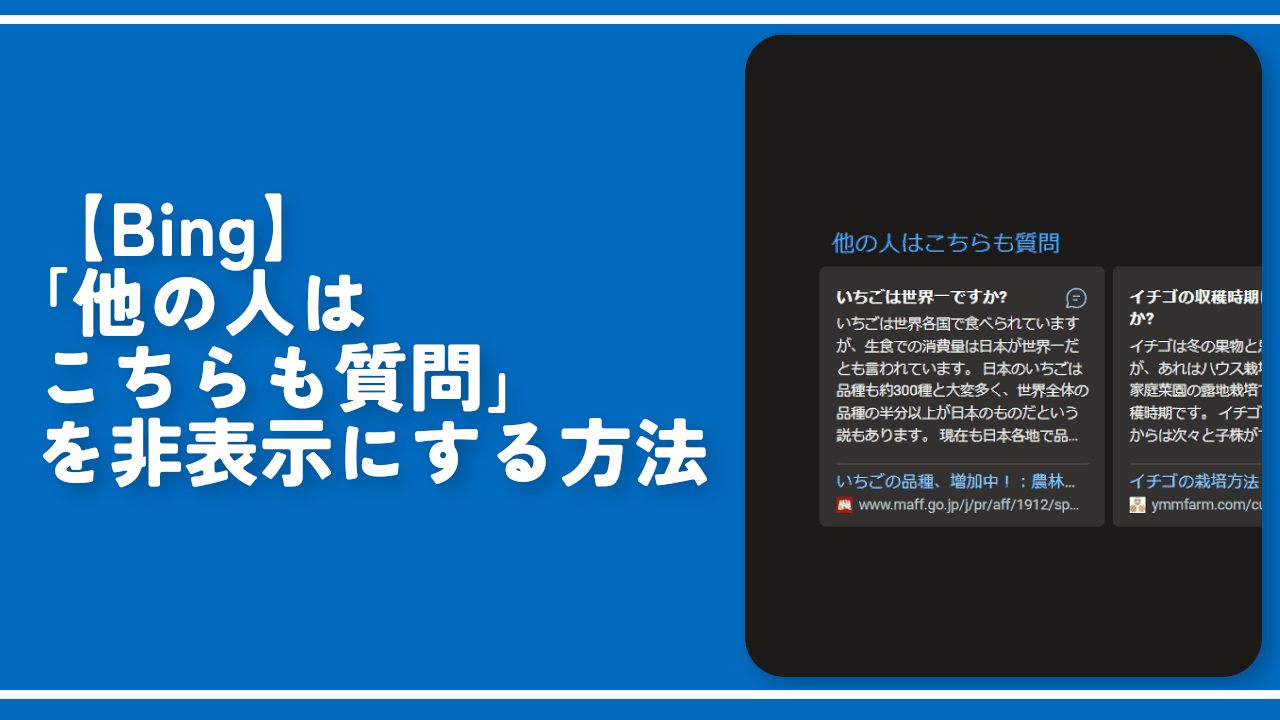
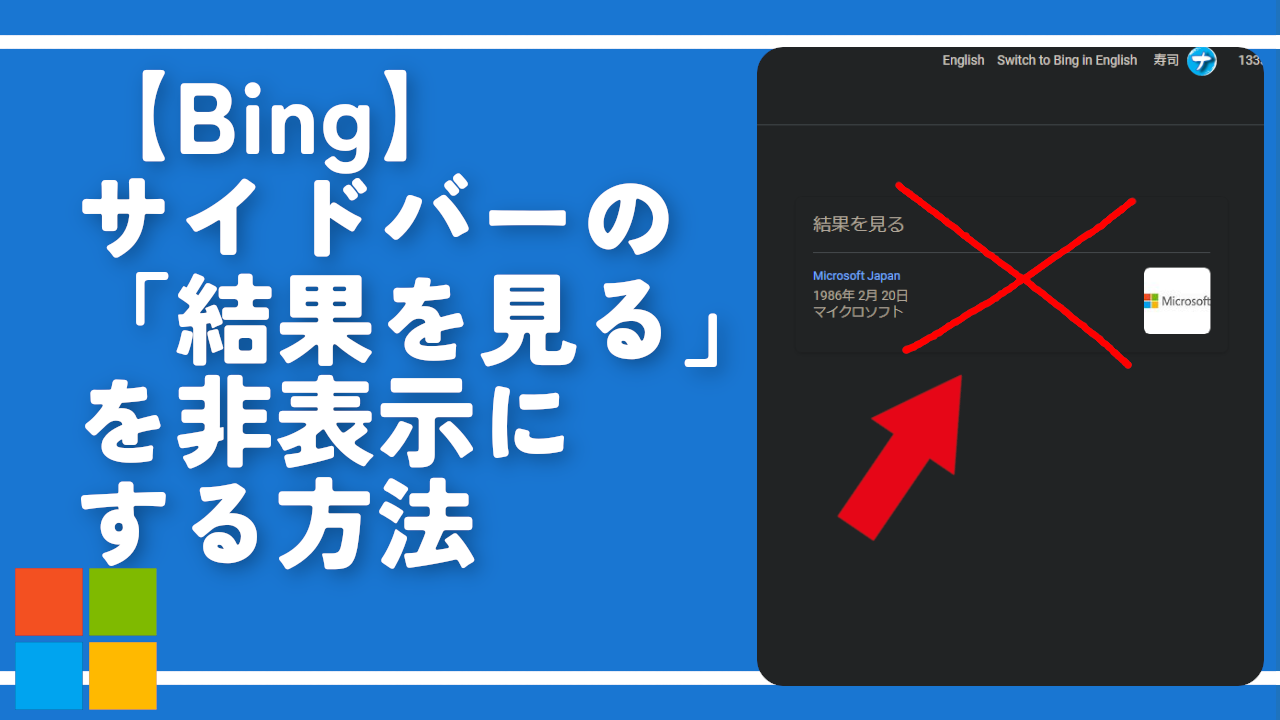
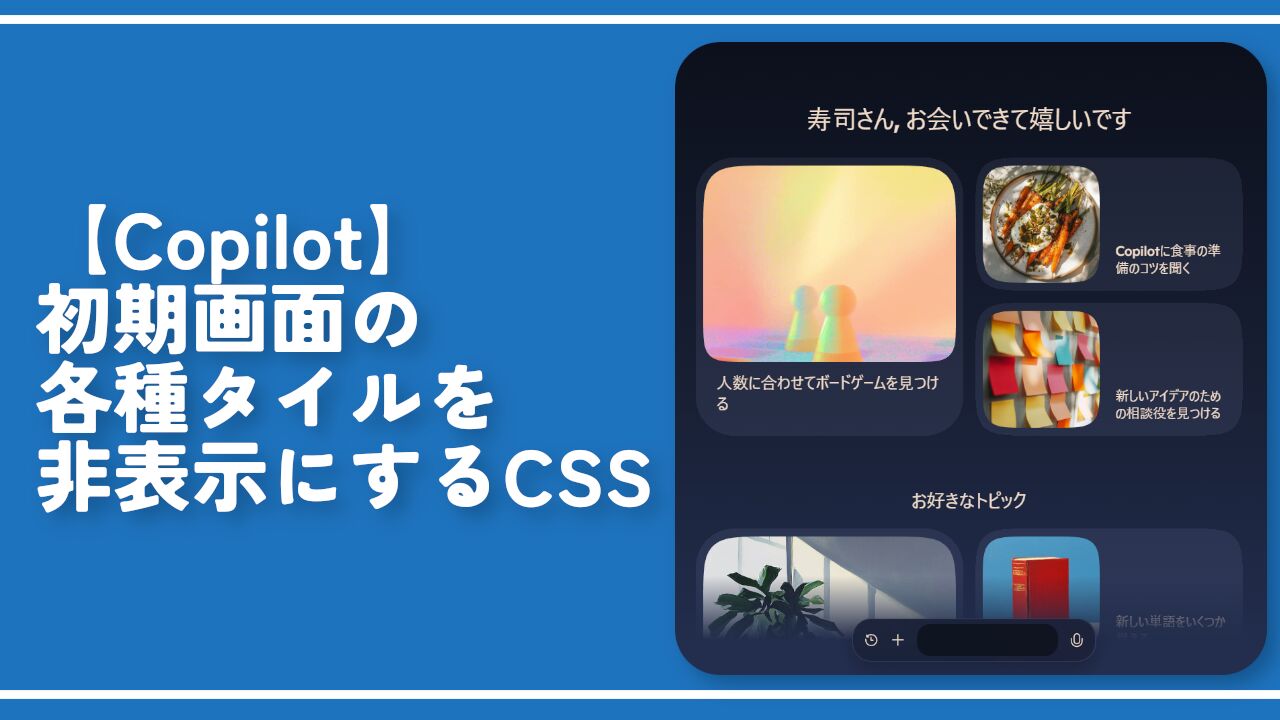
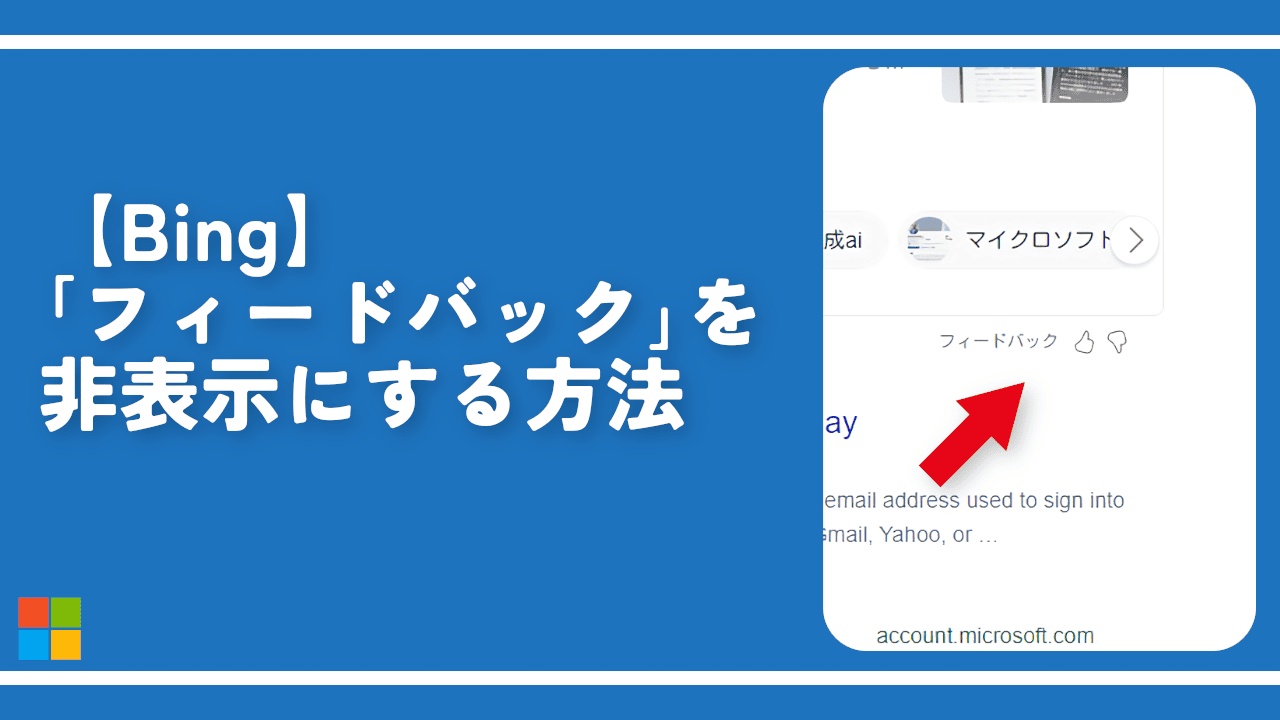


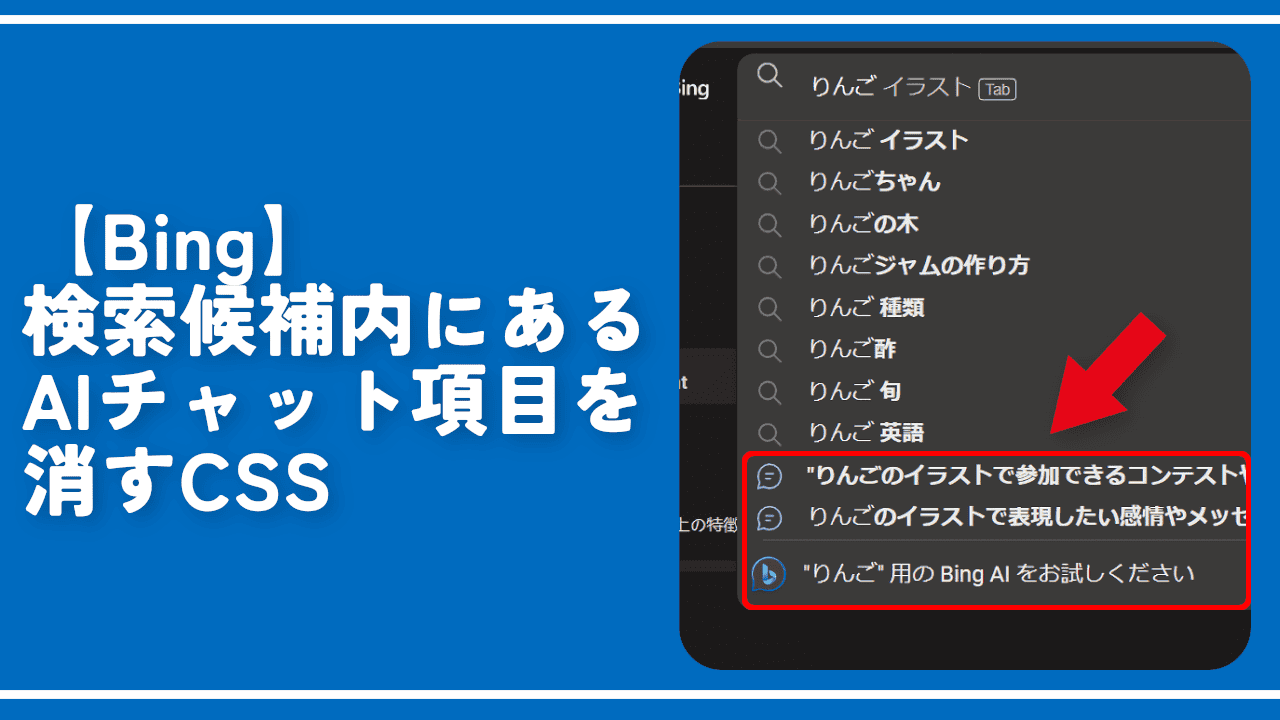
 Logicoolの「MX MASTER 3S」と「MX MECHANICAL MINI」を買った話
Logicoolの「MX MASTER 3S」と「MX MECHANICAL MINI」を買った話 カロリーメイトを綺麗に開けられるかもしれない方法
カロリーメイトを綺麗に開けられるかもしれない方法 【DPP4】サードパーティー製でレンズデータを認識する方法
【DPP4】サードパーティー製でレンズデータを認識する方法 【YouTube】一行のサムネイル表示数を増やすJavaScript
【YouTube】一行のサムネイル表示数を増やすJavaScript 【Clean-Spam-Link-Tweet】「bnc.lt」リンクなどのスパム消す拡張機能
【Clean-Spam-Link-Tweet】「bnc.lt」リンクなどのスパム消す拡張機能 【Youtubeフィルタ】任意のワードで動画をブロックする拡張機能
【Youtubeフィルタ】任意のワードで動画をブロックする拡張機能 【プライムビデオ】関連タイトルを複数行表示にするCSS
【プライムビデオ】関連タイトルを複数行表示にするCSS 【Google検索】快適な検索結果を得るための8つの方法
【Google検索】快適な検索結果を得るための8つの方法 【YouTube Studio】視聴回数、高評価率、コメントを非表示にするCSS
【YouTube Studio】視聴回数、高評価率、コメントを非表示にするCSS 飲んだお酒をメモ代わりに書いておく記事
飲んだお酒をメモ代わりに書いておく記事 【Condler】Amazonの検索結果に便利な項目を追加する拡張機能
【Condler】Amazonの検索結果に便利な項目を追加する拡張機能 ブログ記事を書く上で、極力使わないようにしている言葉
ブログ記事を書く上で、極力使わないようにしている言葉